Tìm hiểu chi tiết về Card màn hình
Card màn hình là gì? Có mấy loại card màn hình? cách nhận biết máy tính bạn sử dụng card màn hình nào. Hãy cùng đọc qua bài viết sau nhé
Đối với những người đã và đang sử dụng máy tính thì ắt hẳn bạn đã nghe qua về card màn hình. Tuy nhiên, để hiểu kỹ hơn về card màn hình là gì thì chưa hẳn bạn đã hiểu hết. Bài viết sau, HnamMobile sẽ giới thiệu cho bạn kỹ hơn về card màn hình nhé!
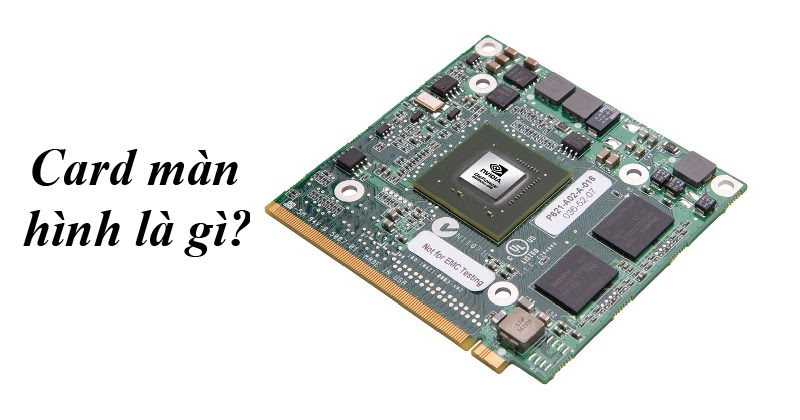
Bạn đã hiểu rõ Card Màn Hình Là Gì?
Card Màn Hình Là Gì?
Card màn hình hay còn gọi là card đồ họa là một thành phần không thể thiếu trên máy tính, nó đóng vai trò quyết định trong tất cả các thao tác xử lý liên quan đến hình ảnh, đồ họa của máy tính bạn. Một chiếc card màn hình bao gồm 2 thành phần chính là: bộ xử lý đồ họa (GPU) và bộ nhớ đồ họa (Video Memory), trong đó GPU là bộ phận quan trọng nhất. GPU có thể xử lý dữ liệu đồ họa nhanh hơn bộ phận xử lý chính của máy tính, nên chúng sẽ giúp cho việc hiển thị hình ảnh, video và đồ họa 3D trên màn hình máy tính trở nên nhanh hơn.
Có mấy loại Card Màn Hình?
Để hiểu hơn Card Màn Hình là gì thì bạn nên tìm hiểu về các loại card. Hiện nay, trên thị trường máy tính thì có 2 loại card đó là: Card Onboard và Card rời
Card Màn Hình onboard
Card onboard là card màn hình được hầu hết các máy tính hay laptop đều sẽ tính hợp sẵn card màn hình vào trong mainboard để tiết kiệm chi phí. Card onboard sử dụng tài nguyên của RAM hệ thống chính vì thế nó sẽ dựa vào sức mạnh CPU và RAM để xử lý các thao tác đồ họa. Điểm mạnh của loại card này nằm ở sự ổn định do được thiết kế tối ưu trên mainboard chính, hầu như không gặp bất cứ vấn đề liên quan đến việc xung đột phần cứng. Tuy vậy việc sử dụng RAM hệ thống để xử lý đồng thời nhiều thao tác đồ họa khiến máy tính phải phân chia tài nguyên RAM điều này dẫn tới tình trạng giật lag, thậm chí treo máy khi mở các ứng dụng nặng.

Card màn hình onboard
Bên cạnh đó bạn có thể dễ dàng bắt gặp các mẫu laptop sử dụng card onboard từ phân khúc phổ thông cho đến cao cấp. Intel hiện đang là nhà cung cấp card onboard hàng đầu với dòng card Intel HD Graphics. Tiếp theo đó là hãng AMD với dòng card ATI/AMD. Đây là những dòng card Onboard phổ biến nhất hiện nay, thường được tích hợp để xử lý các tác vụ nhẹ nhàng không yêu cầu cao về đồ họa.
Card Màn Hình rời
Chúng có thể dễ dàng tháo rời và lắp đặt vào trong máy tính cũng như sẽ hoạt động như một bộ phận xử lý đồ họa và hình ảnh riêng biệt trên máy tính và chuyên về xử lý hình ảnh, đồ họa. Do đó về hiệu năng, loại card này tỏ ra vượt trội hơn card onboard.

Card màn hình rời
Card rời được trang bị GPU với bộ nhớ chuyên dụng, không sử dụng tài nguyên từ bộ nhớ hệ thống nên nó sẽ đảm bảo tốc độ xử lý, không làm ảnh hưởng đến hiệu năng của toàn bộ hệ thống máy tính. Chính vì thế, dòng card này có khả năng xử lý tốt các ứng dụng nặng, chơi game đồ họa cao…. Hiện tại, Nvidia là nhà sản xuất card màn hình rời lớn nhất thế giới với dòng GTX series, ngoài ra còn có AMD cũng là một tên tuổi có tiếng trong lĩnh vực sản xuất card rời.
Hướng dẫn chọn Card Màn Hình cho Macbook
Nếu bạn chỉ yêu cầu một chiếc laptop/ Macbook chỉ để phục vụ các nhu cầu sử dụng cơ bản như làm việc văn phòng, nghe nhạc, xem phim, lướt web hay chơi những mẫu game đơn giản, nhẹ nhàng, cấu hình không nặng thì card onboard là sự lựa chọn tốt nhất và tối ưu nhất dành cho bạn.
Còn nếu bạn là một game thủ, một tín độ chơi game nặng, cấu hình cao hay một nhà thiết kế đồ họa, quay phim chuyên nghiệp, cần sử dụng những ứng dụng cấu hình cao thì bắt buộc phải chọn mua laptop/Macbook trang bị card rời thì mới có thể đáp ứng tốt nhu cầu của bạn được
Cách nhận biết máy tính sử dụng Card Màn Hình nào?
Bạn có thể kiểm tra tem card màn hình trên thân máy tính
Hầu hết hiện nay các mẫu laptop có card rời hiện nay đều được dán tem của hãng sản xuất card trên thân máy. Nếu như chiếc laptop của bạn không có tem dán trên thì chắc chắn nó đang sử dụng card onboard.

Kiểm tra máy tính sử dụng card màn hình như thế nào
Dùng lệnh dxdiag trên máy tính
Cách dùng này cũng khá đơn giản, đầu tiên bạn mở hộp thoại Run trên máy tính lên, tiếp theo bạn gõ lệnh dxdiag, sau đó bấm Enter lập tức sẽ có một cửa sổ DriectX Diagnostic Tool xuất hiện, sau đó bạn chọn Tab Display xem thông tin card màn hình là gì.
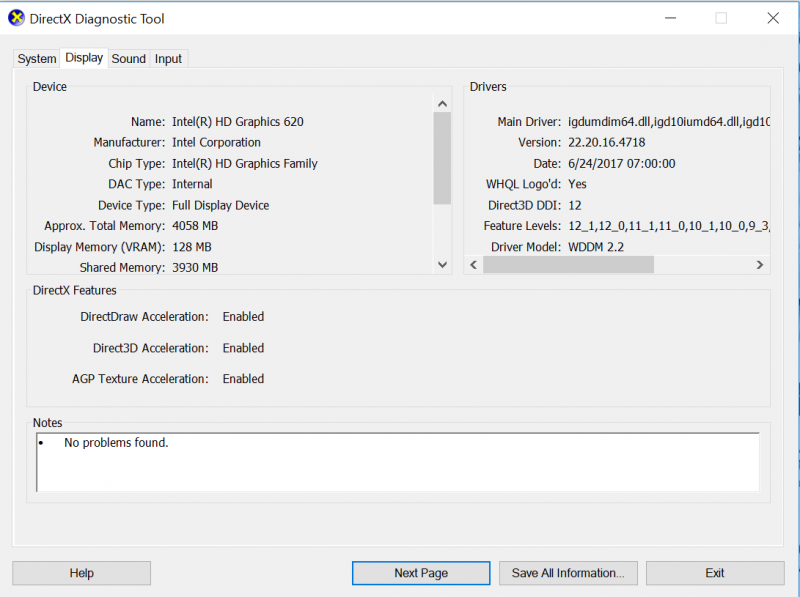
Thao tác này sẽ giúp bạn kiểm tra máy tính sử dụng card màn hình là gì
Sử dụng menu chuột phải
Thêm một cách kiểm tra khác để kiểm tra máy tính của bạn đang dùng card màn hình nào đó là click chuột phải trên giao diện Desktop để xem thông tin. Tuy nhiên, khi sử dụng cách này yêu cầu laptop của bạn phải cài đặt đầy đủ driver card màn hình. Nếu thiếu bất cứ driver nào thì nó sẽ không hoạt động được hoặc không xuất hiện trên menu của màn hình Desktop.
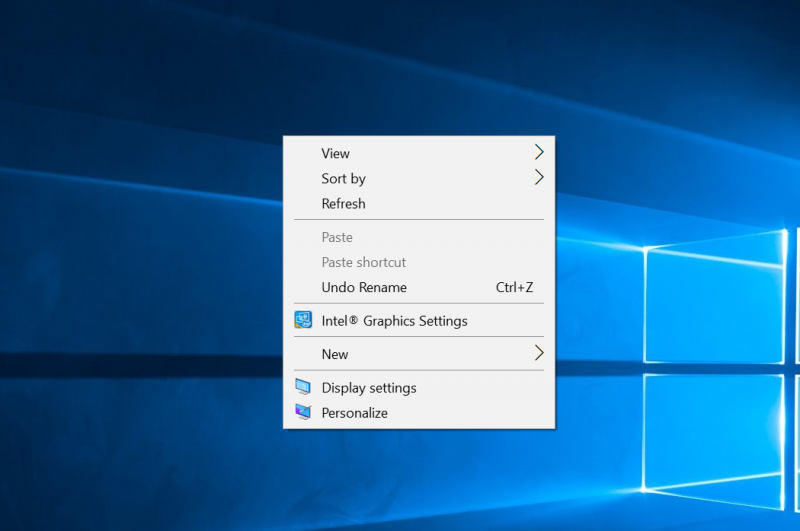
Cách kiểm tra máy tính dùng card màn hình nhanh nhẩt
Bài viết trên, HnamMobile vừa chia sẻ cho bạn các thông tin về card màn hình là gì cũng như các cách nhận biết máy tính bạn sử dụng card màn hình nào. Nếu bạn sử dụng với các nhu cầu cơ bản mà không cần cấu hình nặng thì nên sử dụng card onboard, ngược lại nếu bạn cần những việc năng hơn như thiết kế, game cấu hình cao, … thì card rời sẽ là sự lựa chọn dành cho bạn.
Danh mục
Sản phẩm mới
XEM TẤT CẢ
So sánh iPhone 14 Pro và 14 Plus: Lựa chọn nào phù hợp với bạn?

Chiêm ngưỡng trọn bộ 09 màu iPhone 14 ấn tượng

Samsung chính thức ra mắt thế hệ đồng hồ thông minh mới - Galaxy Watch 5 series

Bản beta mới nhất của Xcode 14 chứng thực màn hình luôn hiển thị trên iPhone 14 Pro
Thủ thuật - Ứng dụng
XEM TẤT CẢ
iOS 18 Chính Thức Cho Phép Đổi Màu Ứng Dụng iPhone: Tùy Biến Giao Diện Chỉ Trong Vài Bước

iOS 18 Cập Nhật Bảo Mật Mạnh Mẽ: Hướng Dẫn Khóa Và Ẩn Ứng Dụng Trên iPhone

Tổng Hợp Những Nguồn Tải Hình Nền Miễn Phí Đẹp Cho iPhone, iPad Và MacBook






